Как прошить модуль связи на планшете
Обновлено: 04.07.2024
В современном мире интернет является просто необходимой вещью. Но, к сожалению, воспользоваться безлимитным домашним интернетом не всегда возможно. К счастью, развитие мобильных сетей достигло такого уровня, что во многих населённых пунктах мобильным интернетом пользоваться гораздо удобнее. Уже во многих городах доступно покрытие сетей четвёртого поколения, а сеть 3G давно стала практически нормой. Даже если у вас имеется проводное подключение, но вы регулярно путешествуете, подключение через сотового оператора — не чужая для вас тема.
Все основные операторы, будь то МТС, Билайн или Мегафон, предлагают выгодные решения, продавая по доступной цене комплект оборудования в виде мобильного модема с сим-картой. Но одним из самых больших недостатков таких предложений является то, что такой модем сможет работать с сим-картой только одного оператора, в сети салонов которого вы приобрели его. Кроме того, часто случается, что со временем тарифы могут показаться не сильно привлекательными, а возможности установить карточку другого оператора, попросту нет, так как работа в других сетях заблокирована. В таком случае, можно прошить модем для использования в сетях любого оператора. Вам не придётся делать сложных манипуляций, всё довольно просто, понадобится лишь немного внимательности и, буквально, несколько минут времени. Мы предлагаем вам ознакомиться с инструкцией, как прошить мобильный модем под использование в сетях любого оператора.

Подготовительный этап
Начать следует с того, что в салонах всех операторов продаются практически одинаковые модели. Поэтому инструкция будет действительна для прошивки устройства любого оператора, будь то МТС либо Билайн. Также стоит упомянуть, что подавляющее большинство модемов выпущены компанией Huawei. В некоторых случаях может встретиться устройство ZTE. Поскольку процедура несколько отличается, разберём особенности прошивки модемов Huawei и ZTE по отдельности.

Huawei
- Специальную утилиту-калькулятор IMEI-кода для устройства Huawei, генерирующую специальные коды разблокировки с учётом IMEI-кода.
- Оригинальную прошивку от Huawei для вашей модели модема, в которой убрана блокировка.
- Специальное программное обеспечение для выбора профиля подключения — иными словами, программную оболочку модема, которую мы видим при его подключении к компьютеру.
С модемами ZTE всё несколько проще. В большинстве случаев вам будет достаточно загрузить прошивку, которую вы затем установите, запустив инсталлятор. В некоторых моментах придётся скачать дополнительную утилиту для разблокировки. После этого, вы сможете использовать сим-карту любого оператора.
Выбор способа прошивки
Существуют два способа прошивки модема МТС или Билайн для использования в любых сетях: бесплатный и платный. При использовании первого, процедура несколько отличается для разных производителей. Во втором случае процедура не отличается, так как вы воспользуетесь универсальным приложением, благодаря которому возможна разблокировка и перепрошивка модема любого производителя. Остановим подробнее на каждом из них.
Бесплатный метод прошивки
Прошивка модемов Huawei
Будем считать, что вы уже всё скачали на свой компьютер или ноутбук, Способ является практически универсальным, так как подходит под любую модель.
- Устанавливаем драйвер модема. В большинстве случаев установка произойдёт автоматически сразу же после подключения девайса к компьютеру. В некоторых случаях придётся запустить файл с установщиком, который хранится в модеме и определяется проводником как диск с программным обеспечением.
- Ищем наклейку с информацией об IMEI-коде модема МТС или Билайн и переписываем его на листик или в приложение «Блокнот» на компьютере.

Прошивка модемов ZTE
Платный метод прошивки
Если же по каким-то причинам у вас не получается прошить модем для использования в разных сетях предыдущим способом, воспользуйтесь вариантом, указанным ниже. Единственным его недостатком является то, что придётся заплатить несколько евро за разблокировку. Зато поддерживаются практически все модели мобильных модемов МТС или Билайн. Выполните следующие шаги:
Скачайте приложение, нажав на кнопку
Заключение
Прошить мобильный модем под симки любого оператора на самом деле не очень сложно. Российский рынок заполонили буквально несколько китайских моделей, которые не отличаются особой сложностью. В любом случае, у вас будет два варианта — как бесплатный, так и платный. В комментариях просим вас рассказать о том, каким способом вам удалось перепрошить свой модем.
Если вы приобрели смартфон, предназначенный для работы в других регионах, то со связью могут наблюдаться серьезные проблемы. Нередко подобное устройство плохо ловит сигнал, а в некоторых ситуациях и вовсе не позволяет совершать звонки. И в этом случае нужно знать, что такое прошивка модуля связи на Андроид и как изменить доступные настройки. Как правило, достаточно использовать стандартное инженерное меню, однако иногда не обойтись без специальных программ. В общем, мы подробно расскажем о важном моменте, остановившись на всех нюансах.
Прошивка модуля связи на Android – что это?
И сначала нужно понять, что смартфоны выпускаются для разных континентов и регионов, где используются свои диапазоны частот. Поэтому устройство, рассчитанное на функционирование в Китае, будет некорректно ловить сигнал в России и странах СНГ. Доподлинно известно, что без поддержки частоты GSM 900 не обойтись – телефон попросту откажется принимать звонки и выходить в сеть.
Что же делать в такой ситуации? И для решения возникшей проблемы принято выполнять прошивку модуля связи, заменяя неправильные компоненты на те, которые нужны в конкретном регионе. Например, если устройство изначально ориентировано на китайский рынок, то в ROW-прошивке ПО модуля связи необходимо заменить на ПО из китайской прошивки. Это можно сделать с помощью разных способов, и наиболее популярными являются следующие:
- использование ZIP-патча через кастомное меню восстановления;
- установка root-прав и последующая работа в файловом менеджере с расширенным функционалом.
Но опыт показывает, что усилить сигнал вполне реально и через инженерное меню. Вам потребуется только выбрать необходимые частоты, актуальные для вашего места жительства. К примеру, рекомендовано активировать поддержку EGSM900, DCS1800 и WCDMA-GSM-900. В результате связь станет более надежной, а скорость интернета значительно увеличится.
Как усилить сигнал без прошивки модуля связи?
Как выяснилось, усилить сигнал и улучшить связь возможно посредством инженерного меню. При выборе такого способа вам не придется получать root-права и использовать сложные программы – достаточно только указать предпочтительный тип сети. Для наглядности и понимания сути мы составили пошаговую инструкцию, поэтому советуем с ней ознакомиться:
Теперь дело за малым – осталось изменить пару параметров в настройках. Для этого переходим в раздел «SIM-карты и мобильные сети», нажимаем по нужной SIM-карте, а после открываем вкладку «Мобильные сети». В доступном списке потребуется выбрать один из вариантов: GSM или WCDMA (предпочтительно).
Таким образом, мы рассмотрели, что такое прошивка модуля связи на Андроид и как усилить сигнал. Если ваше устройство плохо принимает звонки, то рекомендуем убедиться в поддержке необходимых частот. Для России актуален диапазон GSM 900, так что имейте это ввиду. А еще предлагаем посмотреть видео – в нем более подробно все объясняется. Есть вопросы? Ждем их в комментариях!
В наше время, когда рынок мобильных устройств перенасыщен самыми разнообразными брендами, некоторые пользователи предпочитают не переплачивать за громкое имя и покупают смартфоны от малоизвестных китайских производителей. В некоторых случаях пользователи получают то, что хотели, но иногда сталкиваются с постоянными ошибками и системными неисправностями. Подобные проблемы можно решить обычной переустановкой операционной системы. В этой статье подробно рассмотрим, как прошить или перепрошить китайский телефон. Давайте разбираться. Поехали!

Если вы всё-таки решились перепрошивать свой смартфон, прежде всего нужно скачать соответствующую прошивку для него. Обязательно обращайте внимание на марку и модель телефона, поскольку это является ключевым фактором, даже несмотря на то, что все китайские смартфоны выпускаются под операционной системой Android. В случае с китайскими устройствами вы можете не найти прошивку конкретно под марку вашего телефона, но обязательно убедитесь в том, что скачиваемая вами прошивка подходит в том числе и для вашего смартфона.
Следующее, что вам нужно сделать — зарядить устройство как минимум наполовину, в противном случае установить прошивку просто не удастся. Для перепрошивки вам также понадобится скачай на свой смартфон специальную утилиту, которая называется MobileUncle, однако, вы не сможете ей пользоваться, не получив предварительно root-прав.
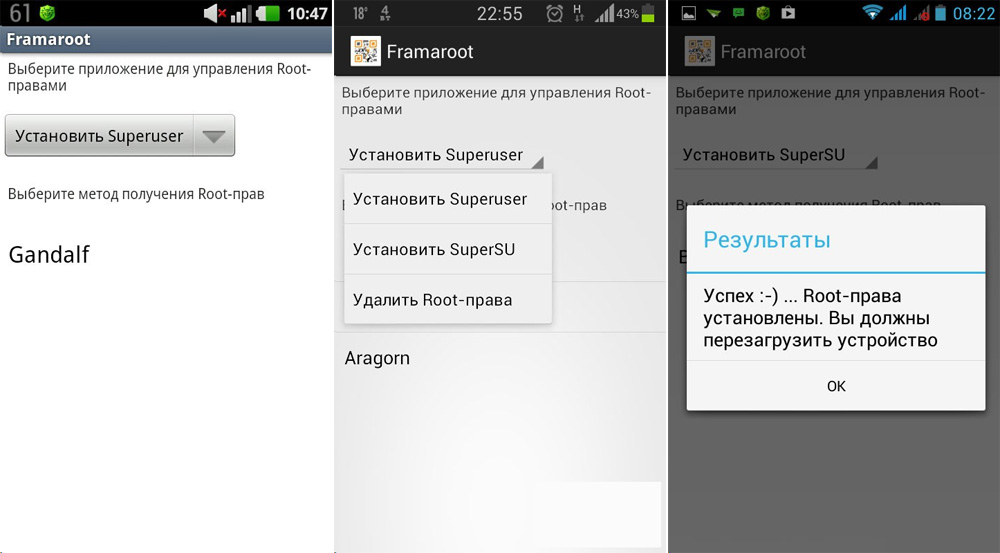
Получите root-права, выбрав Superuser
Теперь нужно скачать из интернета так называемый recovery, конкретно под вашу модель телефона. Это необходимо для того, чтобы обновить recovery в приложении MobileUncle. Если под ваш телефон нет соответствующего файла, то тогда вы не сможете выполнить обновление.
Открыв приложение MobileUncle, нажмите кнопку «Обновление Recovery». После этого будет запущен поиск необходимого файла. Когда программа обнаружит файл Recovery с расширением «.img», нажмите сначала на него, а затем на кнопку «ОК». На экране появится окно с запросом прав суперпользователя. Чтобы продолжить, нажмите кнопку «Предоставить», а затем снова «ОК». Девайс начнёт перезагружаться и уже после перезагрузки вы попадёте в так называемый режим восстановления. Обратите внимание, что, если вы пытаетесь перепрошиться через стандартный recovery, чтобы запустить режим восстановления устройства, необходимо зажать клавишу увеличения громкости, а затем и кнопку питания.
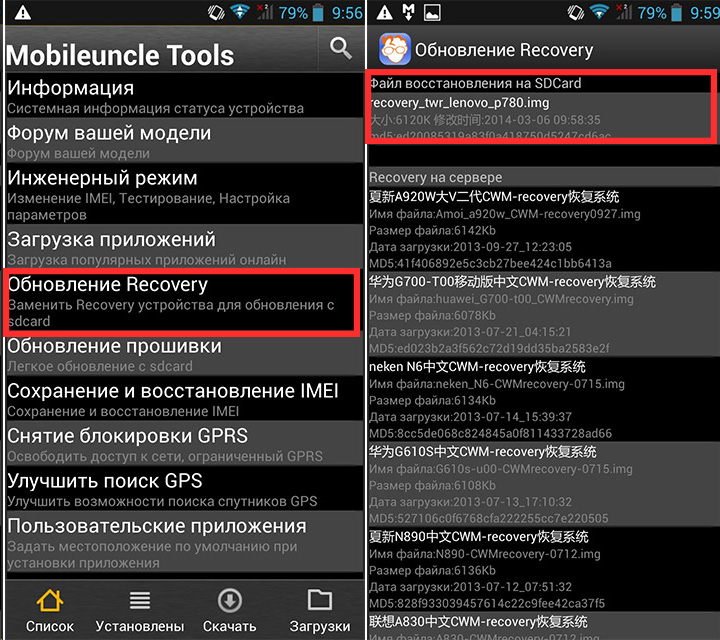
Выберите файл recovery для вашего смартфона
Переходить между пунктами меню можно при помощи клавиши для увеличения/уменьшения громкости. Выберите пункт «Wipe cache partition», а в следующем окне «Yes — Wipe Cache».
После того как вы очистили кэш своего девайса, можно переходить непосредственно к его перепрошивке. Для этого находясь в том же меню, выберите пункт «install zip from sdcard». В следующем окне нажмите «choose zip from sdcard». В появившемся списке найдите файл с прошивкой и нажмите на него. Далее нужно только выбрать пункт «Yes — install». После этого запустится процедура установки прошивки на ваш девайс. Это может занять некоторое время, так что запаситесь терпением.
По завершении установки прошивки, находясь в том же меню, что и ранее, выберите пункт «Go back». В следующем окне нажмите «reboot system now». После загрузки вы получите смартфон уже с обновлённой Андроид-прошивкой.
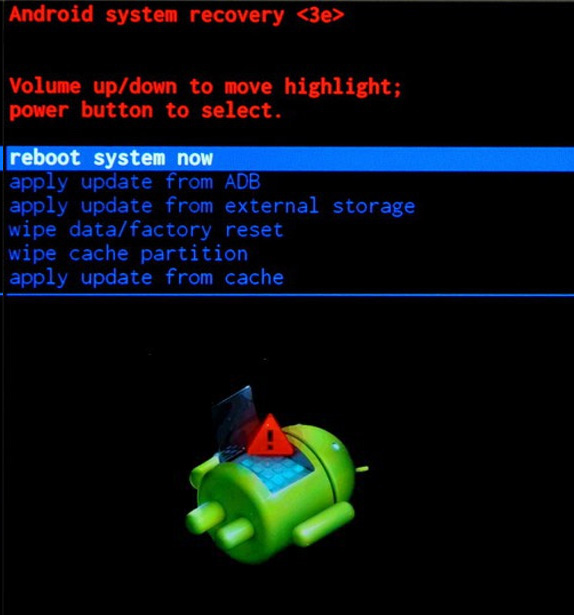
По завершении установки перезагрузите устройство
В случае, если оказалось, что загруженная вами прошивка не подходит для вашего устройства (такое случается, даже если у других пользователей в аналогичной ситуации всё было в порядке), и телефон зависает на загрузке, то тогда скачайте другую прошивку и повторите все шаги в точности, как было описано выше. В этом отношении от файла, вообще, ничего не зависит, способ остаётся таким же.
После переустановки Андроида весь интерфейс смартфона может кардинальным образом поменяться, поэтому обязательно найдите всю информацию об устанавливаемой вами прошивке.

Теперь вы знаете, как самостоятельно прошить или перепрошить китайский телефон на Андроиде. Как видите, это достаточно просто и быстро. Пишите в комментариях помогла ли вам эта статья разобраться с переустановкой системы телефона, делитесь с другими пользователями своим опытом перепрошивки смартфонов и задавайте любые интересующие вопросы по рассмотренной теме.
Когда телефон или планшет на ОС Android очень уж сильно начинает тормозить, глючит и всячески старается не слушаться пользователя, всерьёз начинает интересовать вопрос, как прошить телефон на андроиде через компьютер. Да и реально ли это сделать в домашних условиях человеку, далёкому от программирования и тонкой настройки высокотехнологичных гаджетов?
Прошивка девайса на ОС Android
Несмотря на всю свою «технологичность» и ультрасовременность, создаются все технические «игрушки» всё же человеком, а это говорит лишь о том, что все они подвержены некоторым сбоям в работе. И нет-нет, да и задумывается обладатель смартфона, можно ли восстановить стабильность работы своего девайса, не прибегая к услугам сервисных центров. Но благо за окном XXI век и узнать, как прошить андроид через ПК, особых проблем не представляет.
Однако, начиная проводить подобные манипуляции с такой технически сложной вещью, как телефон, всё же стоит понимать, чем это чревато и какие последствия могут повлечь за собой неверные действия. Прошивка телефона андроид — это некое программное обеспечение, отвечающее за работу устройства. Как правило, в неё входят:
- ядро ОС Android:
- пакет драйверов, позволяющих работать всем частям и элементам гаджета согласно их назначению, т. е. согласованно выполнять определённые функции каждому элементу «железа».
Но если сравнивать установку всем известной Windows с ОС Android, то это совершенно разные вещи. Более того, для каждой модели девайса разработчики предпочитаются выпускать свою сборку прошивки, а это довольно неудобно и сильно усложняет процесс. И именно это в руках неопытного пользователя может сделать из телефона, как принято выражаться в кругу специалистов, «кирпич», т. е. полностью нерабочее устройство.
Однако при правильном подходе и верно выбранном ПО, задача как перепрошить телефон на андроиде через компьютер выглядит не такой уж страшной и невыполнимой. Хотя риск неудачи, пусть и минимальный, сбрасывать со счетов всё же не стоит.
«За» и «против» перепрошивки
Учитывая ряд нюансов, сопровождающих установку новой прошивки на телефон, можно выделить некоторые положительные и отрицательные стороны такой процедуры. Ведь владея полной информацией, как прошить телефон через компьютер самостоятельно, можно более адекватно оценить ситуацию и принять наиболее рациональное для себя решение.
Если говорить о положительных сторонах, чтобы перепрошивать гаджет, то можно выделить следующие моменты:
- Так как ОС Андроид имеет открытый исходный код, это позволяет производителям постоянно модернизировать и совершенствовать новые версии операционной системы, которые имеют более приятный внешний вид и дают возможность использовать ресурсы «железа» значительно рациональнее. И это толкает многих пользователей прошить телефон андроид.
- Некоторые производители телефонов и планшетов перестают выпускать обновления, а в некоторых случаях и вовсе не предоставляют такой возможности. Однако сторонние разработчики постоянно выдают новые, более привлекательные версии ОС, которые без труда можно найти на просторах интернета и обновить свой гаджет.
- Ввиду того что некоторые производители современных девайсов любят создать свою личную оболочку, далеко не всегда красивую и зачастую замедляющую работу всего устройства за счёт встроенных маркетинговых фишек, на сторонних ресурсах всегда можно найти чистую версию андроида, которая позволяет всех этих неприятных моментов избежать.
Но есть в процессе перепрошивки и своя ложка дёгтя, которую стоит учитывать, решившись обновить свой любимый телефон.
Главной негативной стороной процедуры смены прошивки можно назвать возможность полностью «убить» свой девайс, если не отнестись к этому делу со всей внимательностью и ответственностью. Решившись на столь кардинальный шаг, особенно если прошивка взята из неофициального источника, пользователь рискует остаться без гарантийных обязательств со стороны производителя или продавца.
Неверно подобранное программное обеспечение может отключить или ограничить некоторые функции телефона, так довольно часто перестаёт корректно работать GPS или камера. Это же может привести и к быстрой разрядке батареи.
Предварительная подготовка
Чтобы перепрошить смартфон, сначала нужно подготовить всё для этого необходимое. Здесь в обязательном порядке выполнить некоторые несложные действия:
- Полностью зарядить батарею гаджета.
- Узнать и записать название модели и модификацию установленного программного обеспечения. Причём к последней части отнестись стоит особенно скрупулёзно, ведь неверно подобранная прошивка может вывести телефон из строя.
Также необходимо определиться и решить для себя, из каких источников будет браться прошивка, из официальных или нет. В первом случае вероятность повредить девайс сводиться к минимуму, во втором, можно получить более широкая функциональность и возможность использовать ресурсы устройства значительно рациональнее.
- Так как ОС Андроид имеет открытый исходный код, это позволяет производителям постоянно модернизировать и совершенствовать новые версии операционной системы, которые имеют более приятный внешний вид и дают возможность использовать ресурсы «железа» значительно рациональнее. И это толкает многих пользователей прошить телефон андроид.
- Некоторые производители телефонов и планшетов перестают выпускать обновления, а в некоторых случаях и вовсе не предоставляют такой возможности. Однако сторонние разработчики постоянно выдают новые, более привлекательные версии ОС, которые без труда можно найти на просторах интернета и обновить свой гаджет.
- Ввиду того что некоторые производители современных девайсов любят создать свою личную оболочку, далеко не всегда красивую и зачастую замедляющую работу всего устройства за счёт встроенных маркетинговых фишек, на сторонних ресурсах всегда можно найти чистую версию андроида, которая позволяет всех этих неприятных моментов избежать.
Но есть в процессе перепрошивки и своя ложка дёгтя, которую стоит учитывать, решившись обновить свой любимый телефон.
Главной негативной стороной процедуры смены прошивки можно назвать возможность полностью «убить» свой девайс, если не отнестись к этому делу со всей внимательностью и ответственностью. Решившись на столь кардинальный шаг, особенно если прошивка взята из неофициального источника, пользователь рискует остаться без гарантийных обязательств со стороны производителя или продавца.
Неверно подобранное программное обеспечение может отключить или ограничить некоторые функции телефона, так довольно часто перестаёт корректно работать GPS или камера. Это же может привести и к быстрой разрядке батареи.
Предварительная подготовка
Чтобы перепрошить смартфон, сначала нужно подготовить всё для этого необходимое. Здесь в обязательном порядке выполнить некоторые несложные действия:
- Полностью зарядить батарею гаджета.
- Узнать и записать название модели и модификацию установленного программного обеспечения. Причём к последней части отнестись стоит особенно скрупулёзно, ведь неверно подобранная прошивка может вывести телефон из строя.
Также необходимо определиться и решить для себя, из каких источников будет браться прошивка, из официальных или нет. В первом случае вероятность повредить девайс сводиться к минимуму, во втором, можно получить более широкая функциональность и возможность использовать ресурсы устройства значительно рациональнее.
Здесь же стоит определиться и с методом инсталляции. Это может быть просто обновление системы, что можно сделать и с помощью стандартных функций телефона из раздела «О телефоне» в подразделе «Обновление системы». А возможна и ручная установка, когда меняют систему в целом, но сразу стоит учесть, что для гаджетов разных моделей будут необходимы и разные прошивки, подходящие именно к определённой модели. Другое ПО, так называемые флешеры, также необходимо выбирать, учитывая эти данные.
Подстраховка от потерь
Нелишним перед началом перепрошивки будет немного подстраховаться. Для этого рекомендуется первым делом сделать резервную копию существующей системы, чтобы в случае неудачи можно было откатить все действия в начальное состояние. Для этого существуют стандартные средства, входящие в меню телефона, — Recovery Mod, или режим восстановления. Чтобы попасть в это меню, при выключенном телефоне стоит зажать одновременно кнопки включения и звука. Хотя в аппаратах разных производителей комбинации могут отличаться, поэтому стоит узнать, как попасть в меню Recovery телефона непосредственно определённой модели.
Также стоит сохранить все важные файлы на компьютер или в облако, так как перепрошивка андроида через компьютер сотрёт полностью всю информацию на внутренней памяти.
И нелишним будет убедиться, что используемый USB-кабель качественный. Как ни странно, но это одна их тех частей, которые играют не последнюю роль в процессе перепрошивки, и именно от надёжности кабеля во многом будет зависеть успех конечного результата.
Прошивка через компьютер
Перед тем как прошить телефон через пк, необходимо компьютеру разрешить вносить изменения в телефоне или планшете. Для это необходимо разрешить отладку по USB. Но для этого нужны права разработчика. Чтобы неопытный пользователь не смог нечаянно внести необдуманные изменения в систему, по умолчанию эти возможности закрыты. Поэтому в разделе «О телефоне» необходимо многократно нажать на пункт «Версия ОС», что позволит открыть меню разработчика, а уже здесь включить режим отладки по USB. Теперь телефон готов к дальнейшим манипуляциям, но необходимо ещё подготовить для «общения» компьютер.
Чтобы сменить прошивку ещё понадобятся драйвера и программа для перепрошивки андроида через usb, которые необходимо скачать из интернета. Драйвера скачиваются или с официального сайта производителей телефона или планшета, или на форумах, после чего их нужно установить на аппарат. Для этого подключают гаджет к компьютеру через USB-кабель и в проводнике выбирается подключённое устройство, а далее:
- Правой кнопкой мыши вызывается меню, где нужно нажать «Обновить драйвер».
- Нажать пункт «Поиск драйверов на этом компьютере».
- Теперь клик на «Выбрать драйвер из списка уже установленных».
- Далее «Установить с диска», где выбирается путь к скачанным драйверам.
- После установки телефон или планшет перезагружают.
Для полноценного «общения» компьютера или ноутбука с телефоном, иногда недостаточно просто установить один драйвер. Вполне вероятно, что придётся дополнительно устанавливать драйвер для USB-портов или консоль, которая помогает компьютеру управлять телефоном через кабель. Всё это, а также выбор необходимых программ и драйверов можно узнать как на сайте конкретного производителя, так и на многочисленных онлайн-форумах или скачав приложение 4pda.
Когда связь компьютер-телефон налажена, а отладка включена, можно переходить к выбору программы, с помощью которой и будет устанавливаться выбранная прошивка. И здесь выбор довольно широк. Причём это может быть софт, направленный исключительно на определённые модели и производителей, так и универсальные их аналоги. К примеру, наиболее популярные из таких универсальных программ это SP Flash Tool для устройств на базе процессоров Mediatek, и QFIL — для процессоров Qualcomm.
И дело остаётся за малым: разблокировать Bootloader, т. е. дать возможность доступа к ядру ОС. Сделать это можно благодаря специальной программе, которая в меню отладки по USB откроет пункт, где можно включить возможность работы с ядром. Такие программы также подбираются в зависимости от производителя и модели гаджета. Хотя немало телефонов и планшетов, где подобная защита не установлена.
Перепрошивка с программой SP Flash Tool
В большей степени все программы, предназначенные для перепрошивки телефонов и планшетов на базе Андроид, имеют аналогичные настройки и принцип действия. Для примера взята программа-перепрошивальщик SP Flash Tool, работающая с процессорами Mediatek. Программы, предусмотренные для других процессоров отличаться будут, но процесс перепрошивки от этого сильно не измениться. Узнать же свой процессор довольно легко: с помощью программы Aida64 или на сайте производителя.
Далее, проводятся довольно простые и стандартные действия:
- Прошивка распаковывается из архива.
- От имени администратора открывается программа SP FT.
- В программе выбирается местоположение прошивки (файл вида emmc. txt).
- В пункте Preloader снимается галочка. Если процессор MT6577 или MT6575, то галочка снимается и dsp_bl.
- Ставиться Download Only.
- Нажимается кнопка Download.
- Посредством USB-кабеля, подключается телефон, причём в выключенном состоянии.
Теперь происходит поиск программой гаджета. Если найти устройство не получается, стоит вынуть и вставить обратно батарею. Когда такой возможности нет, то нужно вынуть и снова вставить кабель.
Когда телефон или планшет найдётся, то начинается перепрошивка андроида через компьютер. Процесс этот довольно длительный, поэтому стоит запастись терпением. После появления в программе окна с изображением зелёного кружка, телефон можно отсоединить от компьютера и включить. Первый запуск может продолжаться довольно длительное время — 10 минут и даже более, что не должно пугать.
Читайте также:

